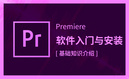2BLENDER篮球少年-手脚五官建模+雕刻 -第三课时图文教程
最新知识
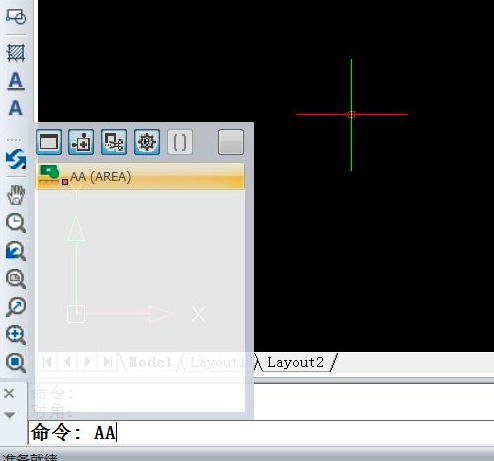
我们在进行cad图纸绘制的时候,常常需要进行面积测量的工作,那么,cad测量面积有没有快捷键命令呢?下边,我们就一起来看看cad如何测量面积吧! 1、如果是简单的面积测量和查询,cad各个版本操作步骤大致一样,如果图形简单,我们使用简单的查询就能完成面积测量。我们需要打开cad图形,在菜单栏,点击“工具”按钮。 2、调出工具选项,我们找到“查询”来激活查询命令。 3、这时候,点击,弹出查询的更多功能选项,我们点击“面积”,随后,我们使用鼠标拾取需要查询的围成面积的各个关键点。 4、拾取各个关键点之后,就可以围成一个相对封闭的图形,我们点击“回车键”,这时候就可以直接弹出面积信息,这里的面积一般是以mm为单位的。 5、当然,测量面积也是有快捷命令的,首先要记住测量面积的快捷键是“AA”,测量面积命令“AREA”是,也就是我们输入快捷命令可以直达查询面积命令,之后拾取关键点也是可以得到面积的。 6、如果复杂图形的面积需要进行测量的话,比如我们对于不规则的多边形进行测量,在选择拾取点的时候就会比较耗费时间,这时候,我们可以使用其他途径,可能首先要进行面域的创建,之后才可以再继续面积查询步骤。 cad测量面积快捷键命令以及使用方法你都学会了吗?如果你还没有进行过这种简单图形的面积测量操作,可以按照我们分享的步骤进行练习,当然,学会这些你就可以深入研究更复杂的图形面积测量了! 本篇文章使用以下硬件型号:联想小新Air15;系统版本:win10;软件版本:AutoCAD2008。
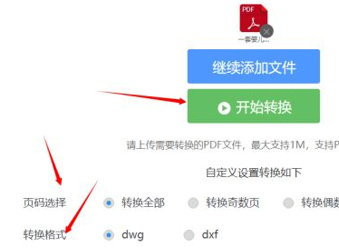
在日常工作中,经常涉及到文件格式的转换,比如cad文件转pdf文件,其实,通常状况下,大家都想到的是使用专业的转换器来完成,网络上有很多专业转换器下载。但是,其实,为了节约时间和电脑空间,我们可以实现在线文件的转换,下边,我们就一起来试试在线cad文件怎么转换成pdf文件吧! 1、我们打开浏览器,搜索在线cad转换,就会跳转很多在线转换网站,我们可以随意选择,当然,最好是选择大众认可度较高的网站。 2、随后,进入网站,鼠标移至【在线转换】,将会看到很多转换选项。 3、我们根据需要选择选项之后,点击进入转换页面,点击【点击选择文件】,在电脑保存位置上选择要转换的pdf文件。 4、随后,我们双击添加,添加文件完成,随后,我们可以自定义页码和转换格式,最后点击【开始转换】按钮。 5、等待转换完成,我们可以进行查看,也可以选择保存路径将文件另存保存到电脑其他的位置。 当然,如果你已经下载安装了cad转换器,是可以直接类似步骤完成文件转换操作的,如果你还没有现成的转换工具,可以尝试使用在线转换的方法,这样不仅能够节约我们的下载安装时间,还能够节省一部分电脑内存哦! 本篇文章使用以下硬件型号:联想小新Air15;系统版本:win10;软件版本:迅捷CAD转换器。

在我们的日常工作当中,进行文档格式的转换可以说是很常见的工作内容。比如,有时候,我们需要将cad文件转成pdf格式,很多小伙伴首先想到的是使用cad转换器来完成文件的转换操作。其实,cad是可以直接导出为pdf格式的!下边,我们就一起来看一看它是如何进行导出的吧! 1、首先,我们打开cad软件,找到你要导出的cad图纸,然后点击左上角文件选项,随后,我们选打印选项。 2、在对话框内,打印机那里选择pdf格式,并选择导出的尺寸。 3、接下来,我们需要把图纸布满选项位置前边进行勾选,居中打印也要进行勾选,在图形方向上,我们选择横向打印。 4、打印范围这里我们需要选窗口,之后,返回你要导出的cad图纸。 5、框选要导出的图纸,从左上角框选到右下角,或者其他你要打印的范围,然后我们可以点击预览查看效果,如果效果满意,我们就可以点击下方确定按钮,这样,我们导出的文件就是pdf格式的了。 怎么样?不需要借助任何文件转换工具,cad就可以轻松完成导出为pdf格式,如果你还没有使用过这种方法,可以试着操作一下!今后遇到类似的工作任务,我们就可以更加轻松快捷地完成了。 本篇文章使用以下硬件型号:联想小新Air15;系统版本:win10;软件版本:AutoCAD2007。

我们在使用cad软件进行图纸绘制和设计的时候,经常需要进行图形面积的测量操作,那么,具体我们如何来测量面积呢?在这里,我们首先要知道cad测量面积的快捷键是“AA”,测量面积的命令是“AREA”。下边,我们就具体给大家演示一下测量面积的具体操作步骤,希望对你有所帮助和启发哦! 1、首先,打开我们的cad软件,我们可以先在它的绘图区域绘制一个图形。这里,我们绘制一个五边形,是一个相对简单的图形。 2、随后,我们在软件底部的命令框里输入测量面积的快捷键,也就是AA(AREA)。 3、如果你还没有记住快捷键,我们也可以在软件顶部菜单栏里选择“工具”-“查询”-“面积”选项来进入命令。 4、这时候软件命令框中,会有命令“图元(E)/加入(A)/减除(S)/<第一点>:”提示。 5、我们在命令框中输入“E”,会有命令“选择用于面积计算的图元:”提示。接下来,我们移动光标选中绘制的五边形,此时该图形的面积就会在命令框中显示出来。 cad测量面积快捷键以及操作方法我们就分享到这里,如果你还没有掌握这些简单步骤,可以打开软件绘制简单的图形尝试操作,cad测量面积操作可以说是很简单的入门级基础知识,大家一定要扎实掌握哦! 本篇文章使用以下硬件型号:联想小新Air15;系统版本:win10;软件版本:迅捷cad编辑器5.0。
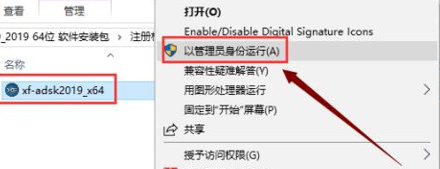
很多小伙伴找到或者下载了cad2008安装包,却不知道如何完成cad安装激活操作,下边,我们就一起来看一看如何进行安装操作。我们使用的是其他版本软件作为演示,其实各个版本的操作步骤基本相同。 1、下载安装包,完成下载之后,我们点击安装包,鼠标右击,选择解压。 2、双击打开“CAD_2019_64bit”,选择保存位置,不建议存放c盘,其它盘新建一个“cad”文件夹,点击“更改”,找到创建的“CAD”文件夹,然后点击“确定”。 3、点击“安装”,在常见的协议界面,点击“我接受”,再点击“下一步”,点击“浏览”,找到创建的文件夹“CAD2019”,点击“安装”。 4、安装进度条完成之后,点击“完成”。随后,双击打开“AutoCAD2019”软件,然后点击“确定”。这时候,到了注册激活环节,点击“输入序列号”。 5、隐私声明界面,依然点击“我同意”,再点击“激活”按钮,随后输入序列号以及产品密钥,再点击“下一步”。 6、选择“我具有Autodesk提供的激活码”,打开“注册机”文件夹,鼠标右击“xf-adsk2019”,选择“以管理员身份运行”。 7、随后,我们复制申请号并粘贴到Request框中,接着先点击Patch,再点击Generate,再复制Activeation中生成的激活码,粘贴到“我具有Autodesk提供的激活码”下方的方框中,最后点击“下一步”就可以完成激活。 cad2008安装包的安装步骤就跟咱们分享的版本是基本一样的,如果你还不知道如何安装激活,可以按照我们的步骤一步步进行。要想真正学会和使用cad软件,学会软件的安装可以说是最基础的哦! 本篇文章使用以下硬件型号:联想小新Air15;系统版本:win10;软件版本:AutoCAD2019。
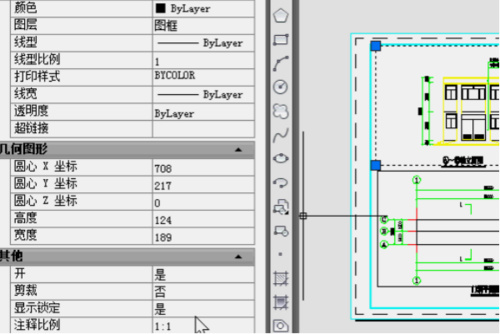
我们在使用cad进行图纸设计和绘制的时候,经常需要通过布局视口来更好地对图纸进行查看和统筹处理,其中,经常涉及到cad视口的锁定和解锁处理,但是,很多小伙伴不知道这是如何操作的,下边,我们就一起看一看如何进行cad视口的锁定和解锁操作。 首先,我们要了解,cad布局视口锁定和解锁快捷键是【Ctrl+1】。 1、打开我们的cad图纸,然后点到布局中,这里在布局中我们可以看到有四个视口。 2、我们点击选择一个布局,然后我们点击工具栏中2部位的特性按钮【快捷键CTRL+1】调出特性栏,在特性中可以找到【其他-显示锁定】后面的框是否,点下拉菜单上的“是”,这时该视口显示就锁定了。 3、当视口显示锁定之后,以后我们即使进入视口编辑也不会影响视口的锁定比例。 4、同样的道理,视口显示的解锁与锁定一样,在视口显示锁定中点上“否”就可以完成解锁了。 cad视口锁定和解锁的步骤非常简单,如果你还没有进行过这些类似的操作,一定要按照咱们分享的步骤进行反复的操作和练习,因为只有反复操作,我们才可以真正学会、扎实掌握这些基础的cad操作知识。 本篇文章使用以下硬件型号:联想小新Air15;系统版本:win10;软件版本:autocad 2012。

cad软件下载安装之后,必须进行激活操作才可以相对长时间的拥有和使用它,cad激活操作必须使用到注册机,很多小伙伴不知道cad2010 64位注册机怎么安装并操作,下边,我们就一起来看一看吧! 1、浏览器搜索“cad2010注册机下载”,点击下载选项进入下载页面,滚动鼠标下翻到下载页进行下载。 2、文件下载完成后,解压,打开解压文件夹,根据自己操作系统32位或者64位操作系统选择合适的注册机程序。 3、随后,我们打开还未进行激活操作的AutoCAD2010软件,点击“帮助”-“关于产品”-激活,点击激活后,在弹出的页面中复制申请号,然后输入序列号和密钥,点击进入下一步。 4、打开注册机,将复制的申请号粘贴到注册机Request框中。 5、点击“Generate”按纽得到激活码,再点击“Mem Patch”弹出“Successfully patched”代表该激活码被破解可以使用,将激活码粘贴到激活界面,点击“下一步”就可以完成激活操作。 cad2010 64位注册机的使用步骤其实和其他版本的类似,无论你是下载安装的那个版本的cad软件,都可以参照我们分享的步骤进行激活操作,更多cad软件专业知识有待我们去探索和学习哦! 本篇文章使用以下硬件型号:联想小新Air15;系统版本:win10;软件版本:AutoCAD2010。
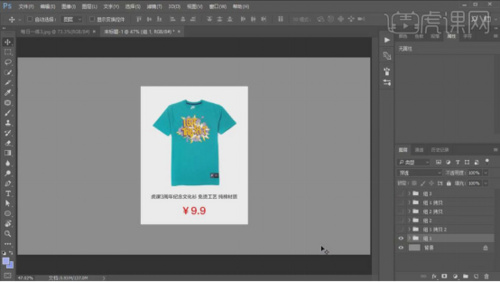
网购已经成为当下最热门的一种购买方式,大家在购买产品时,打开店铺就会看到一个个样式不一的购买界面。那么这些商品的购买界面设计是如何制作的呢?以下就是产品购买界面设计教程,网友们快来看一下吧。 1、本节课主要是讲购买界面的排列版式,图片元素与文字之间的距离以及文字的主次层次关系。具体界面效果如图示。 2、根据设计思路在网上搜索合适的素材照片,【切换】PS软件,【新建】合适大小的画布,按【Ctrl+V】粘贴,调整大小,移动至合适的位置。具体效果如图示。 3、使用【切片工具】,单击图片,右击【切片】-【划分切片】,具体参数如图示。具体效果如图示。 4、单击【文件】-【导出】-【存储为Web所用格式】,具体参数和文件保存格式如图示。 5、【新建】合适大小的画布,【填充】蓝色,使用【矩形工具】绘制矩形,【填充】白色。具体效果如图示。 6、通过网络搜索合适的素材,并【粘贴】至文档。调整大小排列至矩形上方合适的位置。具体效果如图示。 7、使用【文字工具】,输入文字信息,【字体】方正兰亭准黑,调整大小,排列至矩形上方合适的位置。根据设计思路以及文字信息的层次关系,【填充】合适的颜色。【选择】关联图层,按【Ctrl+G】编组。具体效果如图示。 8、按Alt键【拖动复制】图组至合适的位置,【隐藏】原图组。【打开】图组,调整图形和字体位置。根据设计思路,【新建】图层,使用【矩形工具】绘制合适大小的矩形,【填充】红色。修改文字的大小和颜色,排列至版面合适的位置。通过颜色的对比以及文字的区分,用以突出版面的促销信息。具体效果如图示。 9、按Alt键【拖动复制】组1,【隐藏】拷贝图组。第三种横向排列版式,根据设计要求修改背景矩形的大小,根据产品促销的内容调整文字的版式大小和字体以及位置。使用【形状工具】绘制装饰元素,【填充】合适的颜色排列至版面合适的位置。具体效果如图示。 10、【隐藏】所有的关联图组,制作App端的购买界面操作。使用【矩形工具】绘制合适大小的矩形,按【Ctrl+J】复制图层,按【Ctrl+T】自由变换至合适的大小,排列至矩形上方合适的位置,【填充】渐变颜色突显按钮的质感细节。具体效果如图示。 11、修改背景颜色为灰色,使用与PC端相同的制作方法添加文字信息,调整大小和颜色,排列至合适的位置。具体效果如图示。 12、调整文字信息内容区域的整体细节,【拖入】产品图片,调整大小,排列至合适的位置。具体效果如图示。 13、APP端的导航界面的制作,【新建】图层,使用【矩形工具】绘制合适大小的矩形,右击【栅格化图层】。单击【锁定】图层透明度,使用【渐变工具】拖出合适的渐变颜色。具体效果如图示。 14、根据设计思路,使用【椭圆工具】绘制椭圆,【填充】白色。按Alt键【拖动复制】多个椭圆形状,排列至合适的位置。【选择】所有的椭圆形状图层,按【Ctrl+E】合并形状图层,移动至矩形上方合适的位置,按Alt键单击【创建剪切蒙版】。添加【图层蒙版】,使用【画笔工具】,调整画笔属性和大小,涂抹细节。具体效果如图示。 15、【新建】图层,使用【椭圆工具】绘制合适大小的椭圆,【填充】白色,排列至版面合适的位置。添加【图层蒙版】,使用【画笔工具】,调整画笔属性和大小,涂抹细节。具体效果如图示。 16、拖入产品素材,调整大小,排列至版面合适的位置。使用【文字工具】,输入文字信息,根据设计思路,选择合适的字体和颜色,排列至合适的位置。使用【形状工具】,添加装饰素材,调整大小和颜色,排列至合适的位置。具体效果如图示。 17、本课作业根据文字信息内容制作产品购买界面。具体内容如图示。 上述操作就是产品购买界面设计教程,大家可以了解一下。这种界面设计基本都是以简洁、大方为主题,突出设计产品本身。这样消费者选购商品时,能够更直观地看到商品外观、样式等特性。 本篇文章使用以下硬件型号:联想小新Air15;系统版本:win10;软件版本:PS(CC2017)。
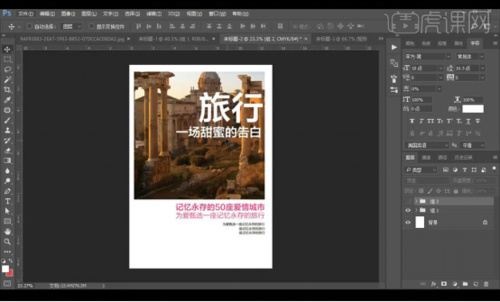
一本畅销的书籍,不光要有丰富的内容形式,书籍封面也是非常重要的,一本样式新颖的书籍封面效果更能吸引阅读者的目光,增加书籍的销量。下面是关于封面书籍设计的排版讲解,大家也一起来看看吧。 1.我们先了解一下网格的使用跟画法,到老师的课程下找到关于网格的课程进行学习。 2.接下来我们看一下关于图片的选择,文案的意思跟图片的感觉一定要相符,不然会感觉不搭。 3.然后我们去百度搜索一下书籍装帧的图片进行了解一下关于书籍封面的工艺有哪些。 4.关于书籍的包装设计我们也可以到老师的课程下查看有关于包装的设计课程。 5.我们进行新建画布,16开的尺寸为【260x184mm】中间拉出参考线分开封面封底。 6.然后我们看一下我们案例的排版位置关系。 7.接下来我们到我们的画布当中,上下左右各加3mm的出血线位置,我们从网上找一个关于旅游的图片摆放。 8.然后我们将画布裁切,给大家进行讲解网格的应用,我们使用九宫格的方式,绘制矩形拉出参考线。 9.我们在底部绘制矩形进行遮挡,留下三分之二黄金比例,我们调整【曲线】调整如图所示。 10.接下来我们讲解一下什么叫做版心,我们绘制矩形进行对其背景为中心,周围留白位置为版心距,方便我们更好的进行版面控制。 11.我们回到我们的画布,将图片向内收缩留出版心距,然后进行将图片水平翻转,输入书的名字然后添加【投影】。 12.然后我们在下面继续输入文案缩小摆放,将图片进行水平翻转。 13.然后我们继续向下输入文案,重新找一个图片进行替换之前的图片。 14.接下来我们可以看一下怎样制作腰封,从网上找寻图片进行学习。 15.我们回到【PS】进行新建一个封面页面,然后进行纯文字的排版,同样使用九宫格网格,将文案在左侧摆放如图。 16.这种简约的画面我们可以进行选择一种特种纸效果会非常好。 17.我们有一个初步的入门学习书籍封面装帧设计本节课结束。 以上就是关于封面书籍设计的排版讲解,在排版时我们要根据图片和文字,对书面空间进行合理的布局,然后对字体进行设计。书籍封面样式也是各有千秋,有现代风格的,也有古典艺术风格的,设计师在设计这些封面时也是花费了很多心思。 本篇文章使用以下硬件型号:联想小新Air15;系统版本:win10;软件版本:PS(CC2018)。

在制作建筑夜景效果时,场景灯光设计是必不可少的一个环节。设计师需要对灯光的强弱、范围进行一定的调节,这样才能达到夜景效果,有的网友要问了夜景灯光设计是如何操作的呢?下面小编把实例教程分享给大家,希望能够解答大家的疑问。 1、本节课讲【Lumion软件】夜景灯光教程,本节课的难重点同学们可以在下方评论区进行留言,老师会根据你们的问题进行回复,作业也可以在评论区进行提交,优秀的作品会额外活动100虎课币的奖励,可以用来兑换奖品。 2、我们打开制作好的工程文件,我们点击【播放】查看一下灯光有【暗】到【亮】的一个变化调整,具体如图示。 3、打开一个新的Lumion,点击【输入场景】然后选择文件的【路径】点击【打开】,具体如图示。 4、我们载入进来后,点击【风格】然后在选择风格中我们选择一个【夜景】,具体如图示。 5、打开工具面板,这里为同学们介绍一些工具面板的一些工具,我们选择【光源】然后选择个聚光灯,具体如图示。 6、我们选择灯光,调整一下灯光的【强度】以及它的范围大小,具体如图示。 7、在右侧的【光源属性】中我们将它的【亮度】调整为150,同学们可以看到如果是500整个场景都亮了,具体如图示。 8、这里我们切换到另外的一个【镜头】,我们调整一下灯光的强度,这里我们需要将灯光强度进行一个【加强】,具体如图示。 9、选择【光源】我们创建一个片光源放置在【墙体】的边缘部分,然后,调整一下灯光的【强度】以及它的范围大小,具体如图示。 10、调整完成后,我们点击渲染这里我们使用了【16】帧进行一个动画预览,具体如图示。 通过学习,大家对于夜景灯光设计有了更深的解了吧。场景布局完成以后,灯光效果也是需要设计的,这样才能达到夜景的效果,学会了以上教程,大家自己也可以进行夜景灯光的调节了。 本篇文章使用以下硬件型号:联想小新Air15;系统版本:win10;软件版本:Lumion(8.0)。
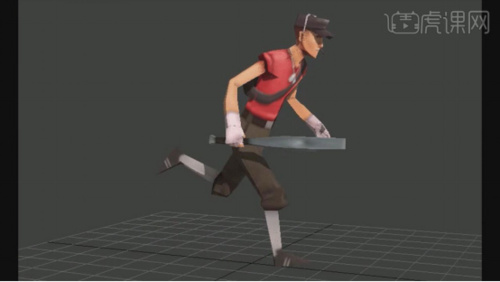
随着网络游戏的迅猛发展,动漫设计已经成为非常热门的行业了,在动漫设计中很大一部分是对动漫人物设计。以下教程就是关于动漫人物设计之跑步效果的设计过程,大家如果对这方面感兴趣的话,可以参考一下。 1.打开【3D max】素材,全选所有骨骼,删除所有帧。选择任意CS骨骼,点击【人体】模式,点击【自动关键点】。 2.选择【骨骼】,调整跑步动作。做这个动画的时候要四周观察细节。时间设置为【24】,全选所有骨骼,将第0帧复制到最后一帧。 3.选择左腿,在复制粘贴那里点击【复制姿态】,到第12帧点击【粘贴到对面】。同理处理另一条腿。 4.在第2帧调整脚落地的动画,设置为滑动关键点,把第2帧复制到第6帧,直接在第6帧往后滑动。 5.打开【骨骼运动轨迹】,在20帧调整腿部姿势。 6.在22帧调整姿势如图示。 7.观看动画,调整不足处。在第2帧点击【复制姿态】,选择另一条腿,到第14帧点击【粘贴】。第4帧粘贴至16帧,第6帧粘贴到第18帧,第8帧粘贴到20帧,第10帧粘贴到22帧。 8.再调整下右脚的细节,做下过渡。给右腿设置滑动关键点。 9.先将3个轴向锁定,在第0帧创建关键帧,再复制到尾帧。在第2帧身体往下沉,在4帧给它身体向下的重力,第8帧给它蹦起来。复制帧到后面。 10.在第0帧腰往下压一下,再复制这帧粘贴到第12帧。给脚上所有的帧打上滑动关键点。播放动画,微调细节。 11.将所有的帧复制到尾帧,调整细节。在第6帧身子向右侧压一点。再粘贴到18帧。 12.现在调节下右手,在第4帧手臂往回收,同样粘贴到另一边。在20帧手臂在移动的最高点,在第24帧给手臂回落。 13.将手臂依次复制到对面。现在调整头部,头部始终盯着远方,在第6帧头往回收点。头部也用复制粘贴的方式。 14.观察动画,调整细节。将脚部的滑动关键点取消,设置为自由关键点。 15.最终效果如图示。 动漫人物设计之跑步动作的设计过程就完成了。在设计过程中设计师要对人物的各个关键点和帧进行调节,经过各项调节以后,动漫人物才会有跑步的动作,这在动漫人物设计过程中是经常涉及到的。 本篇文章使用以下硬件型号:联想小新Air15;系统版本:win10;软件版本:3DSMAX(2018)。

在对杂志封面进行版面设计时,排版类型各不相同,今天我们为大家介绍的是杂志封面中版面设计之版面分割形式,它是根据内容对封面空间进行合理的分割,经过分割以后布局会更合理,更有条理。请看教程。 1.这节课是关于如何运用空间分割的手法,让我们的设计变得更加的出彩。 2.首先看一下设计原稿,通过它的色彩、信息的编排形式和图片的分布状态,来分析一下这个设计。色彩比较乱、搭配方式比较碎片化、编排形式也不统一、视觉形式上也不统一、很多种不同类型的字体、下面的信息也不舒服。 3.画最大的问题是空间分割相对不够统一,是不论你的这个色彩也好,图片也好,还是说这个字体也好。它们整个视觉印象,会对我们最终的一个视觉形象会造成干扰。 4.接着将字体进行统一,还有一些形状进行统一,还需要进行层级对比,就把英文最大,因为英文它视觉性更好。 5.第二点问题,图片和文字的关联性相对较弱。 6.图片1,用矩形将文字连接再一起,这样统一性、关联性和整体性就比较强了。文字加了箭头,箭头有指向性,这样跟图片的结合更加亲密。 7.同样的用这种方法将剩下两张照片与文字对应在一起。 8.第三点问题,联系信息密不透气。 9.将主要的信息进行放大,去引导我们的视觉,去进行阅读。在调整一下二维码的距离,二维码与文字的距离要小于二维码之间的距离,这是亲密性原装。 10.如图示,是画面调整之后的效果。然后再对素材进行色彩的处理,颜色要与素材匹配,同时显得画面更具有对比性。 11.信息栏同样用了矩形和箭头,使画面信息更加丰富和统一。文字信息用了黄色,背景用紫色,这是对比色的手法,使画面在统一中又有变化。 12.如图示是样机效果,本节课讲解结束。 运用好了版面设计之版面分割排版技术,可以对封面进行合理的编排,对图片和文字有条理地进行归纳、布局。这样操作以后整个封面会特别清晰,观赏性更高,这是和设计师的辛苦工作分不开的。

古建筑房屋设计是现代人非常喜欢的一种设计形式,在设计这种题材时,设计师也是做了充分的准备工作,要对古代建筑物结构进行观察、研究,这样才能把建筑特点融入到自己的设计中来,以下是古建筑房屋设计手绘线稿部分,大家来看一下设计师是怎么进行设计的吧。 1、本节课讲解【SketchBook Pro】软件-电脑手绘-古建筑手绘线稿,本节课中偏重讲解理论知识需要的同学们可以进行笔记。 2、首先我们打开软件,然后将类型调整为【一点透视】,如图所示。 3、调整一个画笔,参考透视点进行一个绘制,如图所示。 4、使用【画笔】工具绘制直线,如图所示。 5、调整一个画笔,绘制直线,如图所示。 6、使用【画笔】工具绘制直线,如图所示。 7、我们将窗户的轮廓进行一个绘制,如图所示。 8、我们继续使用【画笔】工具绘制屋顶的路径线,如图所示。 9、使用【画笔】工具绘制直线,如图所示。 10、利用【画笔】工具绘制半弧形在房檐上,如图所示。 11、使用【画笔】工具绘制一下花草的效果,如图所示。 12、然后我们绘制一下窗口的细节,如图所示。 13、选择绘制完成的内容,使用【变形】效果进行一个调整,如图所示。 14、使用【画笔】工具绘制一下摆件,如图所示 15、使用【画笔】工具绘制直线,如图所示。 16、利用直线我们模拟一下地板的效果,如图所示。 17、最终效果。 上述就是古建筑房屋设计手绘线稿部分设计过程,在设计中大家可以充分体会到古建筑的磅礴、大气的特点,和现在建筑形式形成了鲜明的对比。这也是设计师在设计过程中总结出来的设计经验。 本篇文章使用以下硬件型号:联想小新Air15;系统版本:win10;软件版本:sketchbook(2016)。

设计存在于我们生活的每个角落,不管是旅行线路,还是职业规划都需要提前进行设计,职业生涯设计是指个人在掌握自己职业兴趣、爱好的前提下认真分析自己能力,再结合自己所学专业及知识技能结构,以实现个人发展的成就最大化为目的而做出的行之有效的安排。下边我们一起来看毕加索职业生涯设计。 1.19世纪末到20世纪初的时候,大家都在寻找艺术创作的新路径,那时候梵高已经被欧洲的艺术圈发现了,后印象派的画风点燃了很多艺术家的探索热情。 2.其中野兽派的马蒂斯也是代表之一,两个人也是好朋友,1906年毕加索画出了摆脱过去画风的作品,叫做两个裸女。 3.马蒂斯给毕加索介绍了非洲的一些原始雕塑作品,让毕加索产生了很强烈的兴趣,画面中的很多人物都出现了非洲人的特征。 4.其中著名的亚威农少女就是在这一年开始创作的,创作初衷是讽刺性病和滥交,人物的原型就是巴塞罗那亚威农大街上的妓女。 5.这是毕加索当时的一个想法,那个时期的毕加索,一度被外界归纳为表现主义的画家。 6.康定斯基在德国创立的青骑士是这么认为的,青骑士曾经是知名的,表现主义代表团体。 7.他开始继续创作,进入了分析立体主义的时期,特点是每一张画都有主题,物体被分解到背景中,变成了各种垂直的水平的还有倾斜线,交织而成的块面,给人一种很耐看的感觉。 8.立体主义由此定下了一个基调,不描述客观物体的外表形态,而是把客观物体引入绘画,从而将表现具象的物体本身和表现抽象的结构形态综合起来。 9.有位画家叫乔治·布拉克认识了毕加索,他其实也在探索类似的方向,两个人相逢恨晚,一见如故。 10.看见毕加索的创作草图之后,布拉克好像打通了奇经八脉,成为推动立体主义发展的主要人物。 11.毕加索风格的改变通常都伴随着女朋友的更替,1912年他爱上了玛塞尔·汉伯特,两个人偷情到私奔。 12.这时候毕加索遇到了贵人就是德国的画商卡恩韦勒,他愿意购买并且收藏毕加索立体主义风格的画作,持续了整整10年的时间。 13.这个时期的作品很多是和布拉克有创作的互动,他们希望进一步寻求绘画艺术的新形势,于是就开始不停的理论探索和实践尝试。 14.之后出现了一些椭圆形的画,这些画直接采用实物在画纸上面拼合,拼完再在一些局部的地方加上几笔,一张画就完成了。 15.综合立体主义阶段,看到毕加索的画作,就好像在解一道谜题,观念的表达感非常强,并且很难灵活,因为脱离了对画作的常态的认识。 16.这幅画画作的灵感来自于后印象派画家塞尚的同名作品,这个阶段过后,毕加索的风格又很神奇的回归到新古典主义。 17.毕加索在艺术上面的造诣是毋庸置疑的,无论是高水准的古典画功,还是立体主义的开宗立派的先锋概念。 18.在他晚年的时候,有人说他的作品纯粹是乱画,那时候他随便画一点什么东西都能够卖钱。 19.毕加索那时有着非常务实的一面,比如把立体主义风格转向新古典主义,也属于一种适应市场变化的举动。 20.关于毕加索善于营销的事情非常多,第一是创造预选价值,刚到巴黎的时候,毕加索生活非常艰难。 21.为了把画卖出去,雇佣了几个大学生经常到巴黎的每个画室溜达,主动询问有没有毕加索的作品,这时巴黎大大小小的画室都很好奇毕加索到底是谁,这时毕加索才带着他的画作闪亮登场,他的画就很顺利的卖出去了。 22.毕加索有了名气之后,开始委托画商为自己卖画,他喜欢约几个画商一起来,制造一种稀缺感和紧张感,从而把画的价格卖得高起来。 23.毕加索在创作中也是务实主义的,他非常关注自己的商业价值,除了保持创作上的自由,非常关注市场上面的行情。 24.立体主义为毕加索赢得了名声,同时获得稳定合作的画商,让经济条件好起来。 25.毕加索很多朋友都是他的画商,用到了自己的长处,被绘画者也感觉自己获得了一种至高无上的尊重。 26.毕加索为知名的巴黎舞团设计舞台和服装,1917年他跟芭蕾舞台剧游行合作,过程中还收获了爱情。 27.1919年毕加索舞台剧三角帽设计布景和服装,很巧妙的将立体主义和古典主义融合其中,视觉效果非常棒。 28.他从创作到离世,相当于平均每天创作1.65件作品,他的勤奋程度是十分可怕的。 上边讲述的是毕家索的成功的职业生涯,职业生涯包括一个人从职业学习开始到职业劳动,以至最后结束这一生的职业工作所经历的全部过程。想学习设计的朋友,大家可以进行其它方面的设计练习。

三维动画是新兴的一个产业,现在很多的领域都会有三维设计的存在,三维设计的立体性让人物更具真实性,我们现在看到的动画片很多都用三维进行设计,下边小编带来的是三维动画人物的概念设计。 1.打开【C4D】,打开工程文件,新建【OC天空】,内容浏览器中找到合适的【HDR贴图】,拖入【纹理】中。 2.新建【平面】,分段都为【1】,【C】掉,选择边,按住【Ctrl】往上拖动。新建【漫射材质球】,漫射的颜色为黑色。将材质给平面。 3.隐藏头巾,删除身体的材质球。新建【材质球】,漫射的颜色为黑色,增加粗糙度和索引。将材质给身体。 4.用【循环/路径切割】加边,选择边,【挤压】进去。新建【球体】,按住【Ctrl】拖动复制一个,选择这2个球体,点击【超级布尔】。增加【分段】。 5.新建【圆柱】,调整大小、角度和位置。拖入【超级布尔】。再复制一个,缩小,调整角度,放在右侧。再按住【Alt】键新建【对称】。 6.复制一个球体出来,再复制一个,缩小。给它们添加【超级布尔】。新建【圆柱】,调整尺寸。拖入超级布尔。给球体勾选【透显】。 7.新建【立方体】,调整尺寸。【C】掉,用【循环切割】加边,调整点位置。按住【Ctrl】拖动复制一个,放在右侧,选择面,用【内部挤压】和【挤压】调整。 8.新建【材质球】,发光中勾选【黑体发光】,进入,勾选【表面亮度】,调整功率和色温。将材质个模型。给立方体添加【对称】。 9.新建【立方体】,调整大小、角度和位置。勾选【圆角】,调整半径。再给它添加【对称】。新建【圆环】,调整大小、角度和位置。 10.给圆环添加【对象标签】,勾选【渲染切毛发】。新建【发光材质球】。将材质给圆环。 11.新建【管道】,调整角度和位置。再导入下载的模型,粘贴至场景里,调整大小和位置。 12.新建【目标灯光】,关闭可见,唱歌性可见为【0】,调整灯光位置。形状为【圆盘】。再给人物布光如图示。 13.最终效果如图示,下节课继续。 通过上边操作和演示,我们学习了三维动画人物的概念设计,通过效果图让我们感受到了具有科技感的人物概念设计,现在设计专业是很热门的专业,因为设计可以让大家提前看到想要制造的效果。 本篇文章使用以下硬件型号:联想小新Air15;系统版本:win10;软件版本:C4D(R19)。
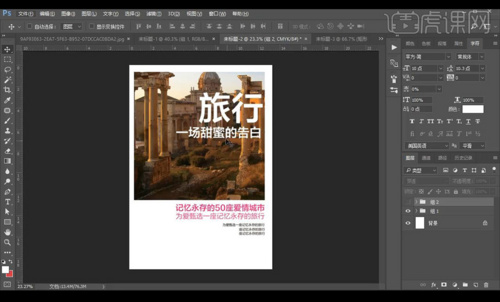
当今时代,设计师不再只是把图做的好看,而且要考虑各方面的因互,能够让自己设计的东西能够发挥最好的效果,如果只有美而没有实用性,也不能称作为好设计,接下来我们要学习的是如何进行小说封面排版设计。 1.我们先了解一下网格的使用跟画法,到老师的课程下找到关于网格的课程进行学习。 2.接下来我们看一下关于图片的选择,文案的意思跟图片的感觉一定要相符,不然会感觉不搭。 3.然后我们去百度搜索一下书籍装帧的图片进行了解一下关于书籍封面的工艺有哪些。 4.关于书籍的包装设计我们也可以到老师的课程下查看有关于包装的设计课程。 5.我们进行新建画布,16开的尺寸为【260x184mm】中间拉出参考线分开封面封底。 6.然后我们看一下我们案例的排版位置关系。 7.接下来我们到我们的画布当中,上下左右各加3mm的出血线位置,我们从网上找一个关于旅游的图片摆放。 8.然后我们将画布裁切,给大家进行讲解网格的应用,我们使用九宫格的方式,绘制矩形拉出参考线。 9.我们在底部绘制矩形进行遮挡,留下三分之二黄金比例,我们调整【曲线】调整如图所示。 10.接下来我们讲解一下什么叫做版心,我们绘制矩形进行对其背景为中心,周围留白位置为版心距,方便我们更好的进行版面控制。 11.我们回到我们的画布,将图片向内收缩留出版心距,然后进行将图片水平翻转,输入书的名字然后添加【投影】。 12.然后我们在下面继续输入文案缩小摆放,将图片进行水平翻转。 13.然后我们继续向下输入文案,重新找一个图片进行替换之前的图片。 14.接下来我们可以看一下怎样制作腰封,从网上找寻图片进行学习。 15.我们回到【PS】进行新建一个封面页面,然后进行纯文字的排版,同样使用九宫格网格,将文案在左侧摆放如图。 16.这种简约的画面我们可以进行选择一种特种纸效果会非常好。 17.我们有一个初步的入门学习书籍封面装帧设计本节课结束。 上边讲述的内容是如何进行小说封面排版设计,书箱封面的设计要求更高一些,不但要展示出书籍的最大亮点,还要加入一些必要的内容,如果需要给书籍进行排版设计的朋友,可以参照小编上边介绍的方法进行操作。 本篇文章使用以下硬件型号:联想小新Air15;系统版本:win10;软件版本:PS(CC2018)。
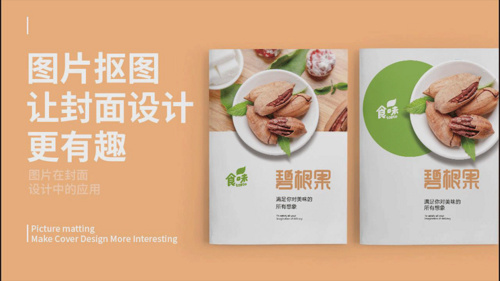
设计现在是一个很热门的专业,不管是产品推广还是建筑建造,都需要设计师参与其中进行设计,设计可以提高一个产品自身的价值,让消费者更有购买的欲望,一本画册有一个好的封面会拥有更多的读者,下边我们一起学习怎么操作让画册封面设计更有趣。 1.这节课讲解封面的设计,主要讲的是图片抠图,让封面设计更有趣,图片在封面设计中应用的这样的一个题目。 2.如图示封面,主要的问题就是焦点不集中,处理比较简单,图片内部元素较多,使产品不突出。 3.打开【Ps】,打开封面图片,第一步给盘子做一半的抠图,然后图片做一个小景深,使边缘看起来更模糊。 4.然后将处理的素材拖入原来的封面中,【Ctrl+T】调整角度、大小和位置。 5.接着将整个盘子抠出来,放在封面中,调整大小和位置。再用【椭圆工具】画一个圆形色块,填充绿色,再将logo改为白色。 6.打开封面效果图,双击智能对象,将新做的封面替换下,【Ctrl+S】保存。 7.最终效果如图示。 通过上边的讲解,我们学习了图片抠图操作让画册封面设计更有趣,看来设计画册还有更多的方法,每一个方法都有自己的特色,对设计感兴趣的朋友,在学习上边讲述的方法之外还可以学习更多的操作方法。 本篇文章使用以下硬件型号:联想小新Air15;系统版本:win10;软件版本:PS(CC2019)。
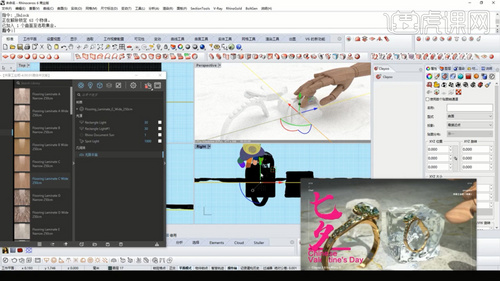
随着人们对生活水平的不断提高,大家对物质生活的要求也越来越高,有时候为了显示身份的尊贵,很多人选择配戴一些珠宝手饰,对珠宝的选择也需要适合自己风格的样式,下边我们学习如何进行珠宝设计建模。1、我们打开本节课的效果图文件,根据本节课的模型进行一个讲解,了解一下他的制作流程,具体如图示。2、这里我们打开本节课的工程文件,在文件我们查看一下模型,根据模型的形状和材质进行一个了解,具体如图示。3、打开一个新的犀牛工程文件,在【工具栏】中,找到形状工具,然后我们在画布内创建一个【立方体】,选择创建好的路径,在旁边的尺寸信息中,我们进行手动输入需要的数值,具体如图示。4、创建完成后,我们在效果器中找到【clayoo】效果,打开效果器面板,使用【细分】进行一个调整,具体如图示。5、调整完成后,我们在下面的【Brush】中,调整一下【半径】以及【强度】的数值信息,具体如图示。6、调整完成后,我们将这个立方体制作成一个异形的冰块形状,具体如图示。7、选择制作好的模型,我们使用【移动】进行拖动复制,到旁边,我们可以继续【Brush】调整一下他的形状,具体如图示。8、我们打开【预设库】,然后在库中,我们找到【戒指】的模型,这里我们可以选择一些满意的戒指,具体如图示。9、然后我们继续在【预设库】找到【钻戒】的模型,这里我们需要手动输入一些钻戒的信息,具体如图示。10、调整完成后,在【工具栏】中,找到形状工具,然后我们在画布内创建一个【平面】,选择创建好的路径,在旁边的尺寸信息中,我们进行手动输入需要的数值,具体如图示。11、然后我们打开【3D纹理】效果,给平面添加一个黑白的贴图,用来制作他的凹凸效果,具体如图示。12、这里我们来了解一下【纹理】的知识,打开【纹理】选择器,在界面中我们可以看到很多的黑白贴图,具体如图示。13、这里为同学们准备了用二次连续以及四次连续的使用方法,以及他们的一些使用情况,具体如图示。14、我们在【工具栏】中,找到形状工具,然后我们在画布内创建一个【圆环】,选择创建好的路径,加载一张刚刚预览的黑白贴图进来,具体如图示。15、我们打开【预设库】,然后在库中,我们找到【手臂】的模型,将他在窗口中进行一个摆放调整,如图所示16、在左下角的【灯光】面板中,我们找打一个【聚光灯】,将他的照射方向对着戒指的位置,具体如图示。17、打开VR渲染器插件,打开【材质库】,这里有非常多的材质球,我们先将一个木纹材质给手臂的模型,具体如图示。18、选择模型,我们使用【旋转】命令,参考图片进行一个调整,具体如图示。以过上边的操作步骤解析,我们学习了如何进行珠宝设计建模,珠宝是属于奢侈品范围,设计对它来说显得更加的重要,好的设计能够吸引更多消费者的青睐,对设计感兴趣的朋友,也可以设计一款适合自己的珠宝手饰。 本篇文章使用以下硬件型号:联想小新Air15;系统版本:win10;软件版本:使用软件: CorelDRAW( 2018)、RhinoGold (6.6)、Rhinoceros( 6)、Vary(4.0) For Rhino(6)。

企业可以运用设计这一强有力的战略工具来获取有竞争力的优势。然而大多数企业并没有认识到,设计可以为产品、环境及企业形象锦上添花。在建筑建造过程中,设计是不可缺少的一个环节。今天小编要教大家的是3D书房设计建模渲染教程。 1.打开Blender软件,然后打开【设置面板】在面板中选择【鼠标设置】然后设置【模拟3键鼠标Alt】。 2.在软件界面右键鼠标点击【网格-立方体】进行创建,然后在【对象】面板中设置【高度/分段】的数值信息,具体如图示。 3.再次选择【网格-立方体】进行创建,然后在【面】模式下使用【缩放】命令调整模型的形状。 4.选择【网格-立方体】进行创建,选择模型使用【环切并滑移】效果器在模型上增加新的线条,具体如图示。 5.选择【网格-立方体】进行创建,【线】模式下“利用鼠标选择线”,然后进行【倒角】【快捷键:Ctrl+B】操作,并且在面板中设置倒角的数值,具体如图示。 6.在软件界面右键鼠标点击【网格-圆柱体】进行创建,然后在【对象】面板中设置【高度/分段】的数值信息。 7.选择【网格-立方体】进行创建,选择模型使用【环切并滑移】效果器在模型上增加新的线条,具体如图示。 8.在【面】模式下,选择部分的面使用【挤出】效果,调整整体的厚度效果。 9.选择【网格-立方体】进行创建, 10.右键鼠标点击【网格-立方体】进行创建,在效果器中添加【表面细分】调整模型的形状。 11.在软件界面右键鼠标点击【网格-圆柱体】进行创建,然后在【对象】面板中设置【高度/分段】的数值信息。 12.在【面】模式下进行【旋转】操作,然后选择部分的面使用【挤出】效果,调整整体的厚度效果。 13.在软件界面右键鼠标点击【网格-立方体】进行创建,在上方的【工具栏】中,找到【布尔】效果将模型载入进来,进行一个删减调整,具体如图示。 14.选择【网格-立方体】进行创建,选择面使用【内插面】命令,然后进行删减调整模型的形状。选择【网格-立方体】进行创建,选择模型使用【环切并滑移】效果器在模型上增加新的线条,具体如图示。 15.在【线】模式下,使用【移动命令】调整一下模型的形状,具体如图示。 16.选择制作好的模型进行【复制】,然后使用【移动/旋转】命令调整模型的形状效果。 17.在软件界面右键鼠标点击【网格-圆柱体】进行创建,然后在【点】模式下使用【缩放】命令调整模型的形状。 18.在软件界面右键鼠标点击【网格-立方体】进行创建,然后在【对象】面板中设置【高度/分段】的数值信息,具体如图示。 19.制作完成后右键鼠标点击【网格-平面】进行创建制作地面,打开【材质编辑器】新建【材质球】,选择【基础色】通道,在通道中修改材质的“颜色”信息,然后调整【高光/粗糙】的强度,具体如图示。 20.在灯光面板中,选择【灯光】然后新建【面光】,放置在合适位置,修改一下【功率、颜色】的数值信息,具体如图示。 21.打开【材质编辑器】新建【材质球】,选择【基础色】通道,在通道中修改材质的“颜色”信息,然后调整【高光/粗糙】的强度,具体如图示。 22.在【面】模式下,选择模型的“部分”面,在选中的情况下将材质球直接拖动给模型,具体如图示。 23.在灯光面板中,选择【灯光】然后新建【面光】,放置在合适位置,修改一下【功率、颜色】的数值信息,具体如图示。 24.在灯光面板中,选择【灯光】然后新建【聚光灯】,放置在合适位置,修改一下【功率、颜色】的数值信息,具体如图示。 25.调整完成后点击【渲染】,等待渲染完成后,设置保存的文件路径,并且将文件格式设置为【PSDJPG】格式。 26.回顾所讲解到的知识点进行总结,难重点同学们可以在下方评论区进行留言,老师会根据你们的问题进行回复。 27.最终效果如图示,视频学百遍,不如上手练一练!你学会了吗? 上边的操作步骤讲解的是3D书房设计建模渲染教程,设计好的产品,为了让大家能够提前看到实际效果就要进行建模,这样用户能够能及时的提出修改建议,这样能够制作出更好的产品。 本篇文章使用以下硬件型号:联想小新Air15;系统版本:win10;软件版本:Blender(2.92)。
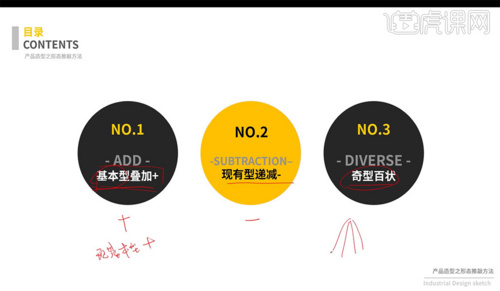
设计可以让一个商品提高它的整体水平,而且外观设计对一个产品又是非常重要的,如果产品是用来销售的,那第一视觉感知的外观设计是企业的重中之重,好的外观设计能够让产品的推广更加容易,今天我们分享的是产品外观设计之形态推敲方法。 1.总结有三种方法,NO.1【基本型叠加法+】和NO.2【现有型递减法-】主要针对一些电子产品,音响、家室电器或一些健身类的产品等;NO.3【奇型百状】比如一些炫酷的鞋之类的,不用受约束。 2.【基本型叠加+加法】以基础结构模板为基础,进行扩展,比如这套体现寺庙的茶具,主要是给它有容纳的空间,其他的可以根据塔的造型进行叠加法。 3.在现有【基本固定结构尺寸模板】为基础,【添加功能】、【改变造型】、【改变比例】、【创建模板】、【其他】。 4.比如以一个【基本电子器件模板】为例,可以改变它的形态,给它一个区间,在区间的大小下增加外壳,以基本形态为基础,进行推演,在推演的过程中我们可以选择还不错的继续深入,如图所示。 5.【现有型递减-减法】只保留产品本质功能,极简至不能再减,如图所示的水果榨汁器,只保留基本的榨汁功能,如图所示。 6.以【座椅】演变过程为例,根据它的【本质功能】坐和【基础结构】坐面、支撑,进行演变,去掉一些不必要的功能,如图所示。 7.以【自行车】演变过程为例,根据他的【本质功能】载人前进和【基础结构】载,进行演变,把它推演成极极简,如图所示。 8.【奇型百状】就是一些特殊的形状,根据大家的思维或者造型能力所做出的一些特殊的形状,如图所示。 9.本次课程的总结,有三种方法,NO.1【基本型叠加法+】,NO.2【现有型递减法-】,NO.3【奇型百状】。 上边讲述的是产品外观设计之形态推敲方法,外观设计的方法有很多种,我们只是讲了其中的一种方法,大家在课后可以随便设计一款产品的外观,可以采用上边的方法也可以去学习其它的外观设计方法。 本篇文章使用以下硬件型号:联想小新Air15;系统版本:win10;软件版本:PS(CC2018)。